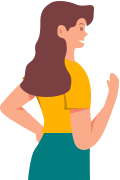Benutzerhandbuch von iDowner
Als der beliebteste Video-Downloader von 2025 kann iDowner jedes Video, das Sie wollen, von jeder Website und Plattform (z.B. YouTube, TikTok, Pornhub) ohne Wasserzeichen herunterladen. Hier ist eine detaillierte Anleitung, wie man iDowner verwendet, um Videos auf dem PC und online herunterzuladen.
Teil 1. Video auf PC herunterladen
Schritt 1 Video-URL einfügen
Laden Sie das Programm iDowner herunter und starten Sie es, fügen Sie den Video-URL-Link in das Eingabefeld ein und klicken Sie auf „Suche“.
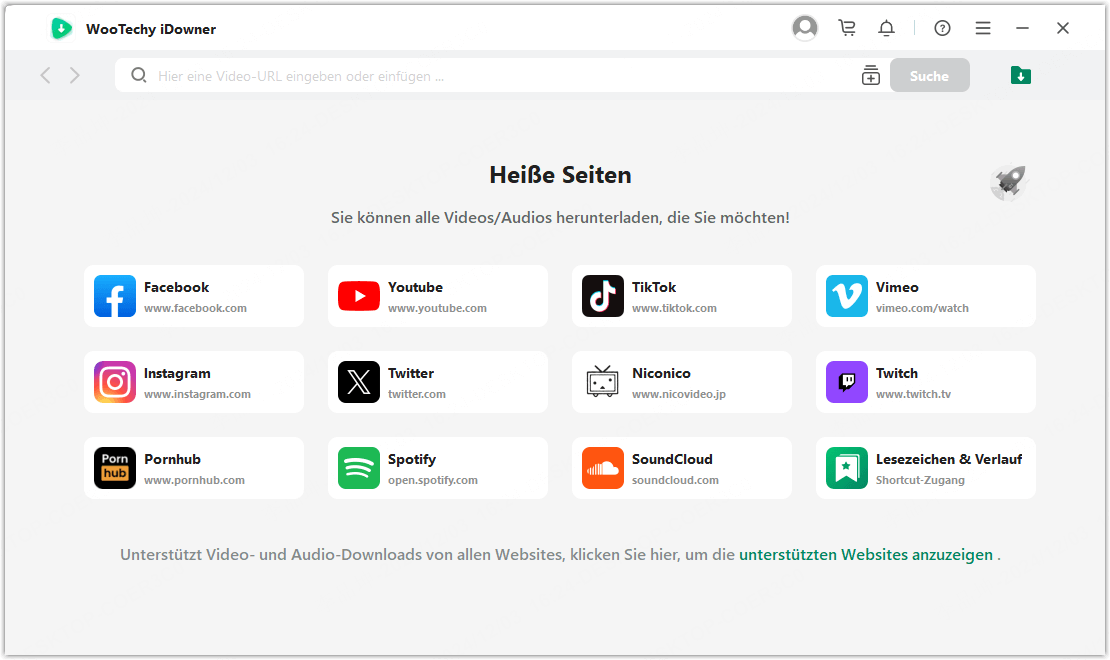
* Sie können auch auf ein beliebiges Websitesymbol klicken, um die entsprechende Website aufzurufen und das Video oder Audio auszuwählen, das Sie herunterladen möchten.
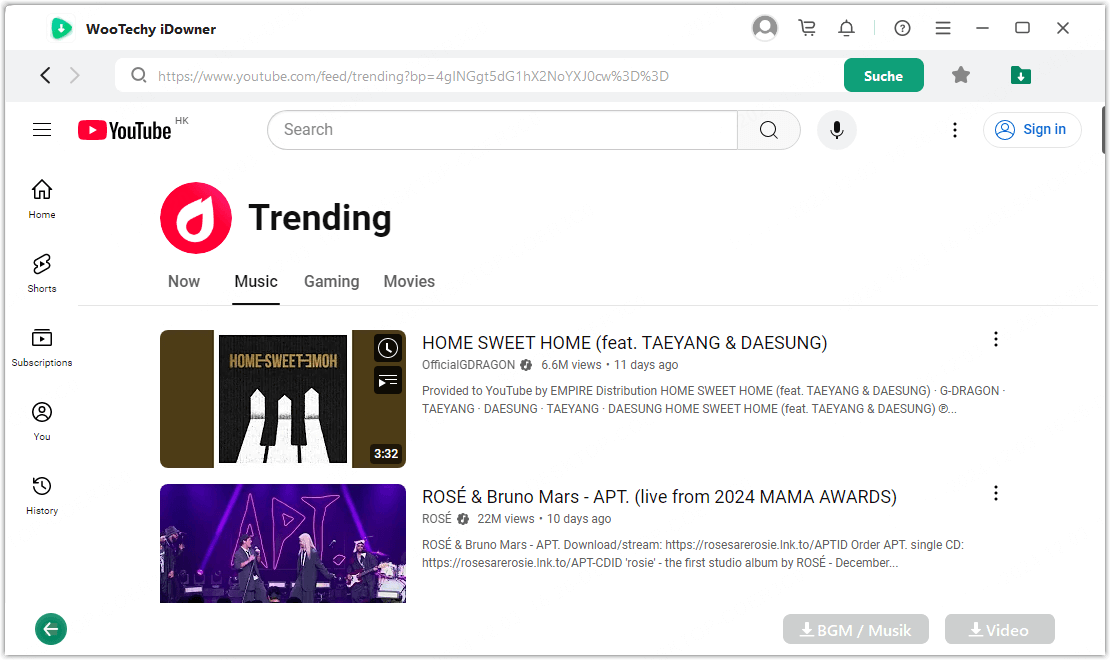
Schritt 2 Format & Qualität auswählen
Wählen Sie das gewünschte Format und die gewünschte Auflösung und klicken Sie auf die Schaltfläche „Herunterladen“.
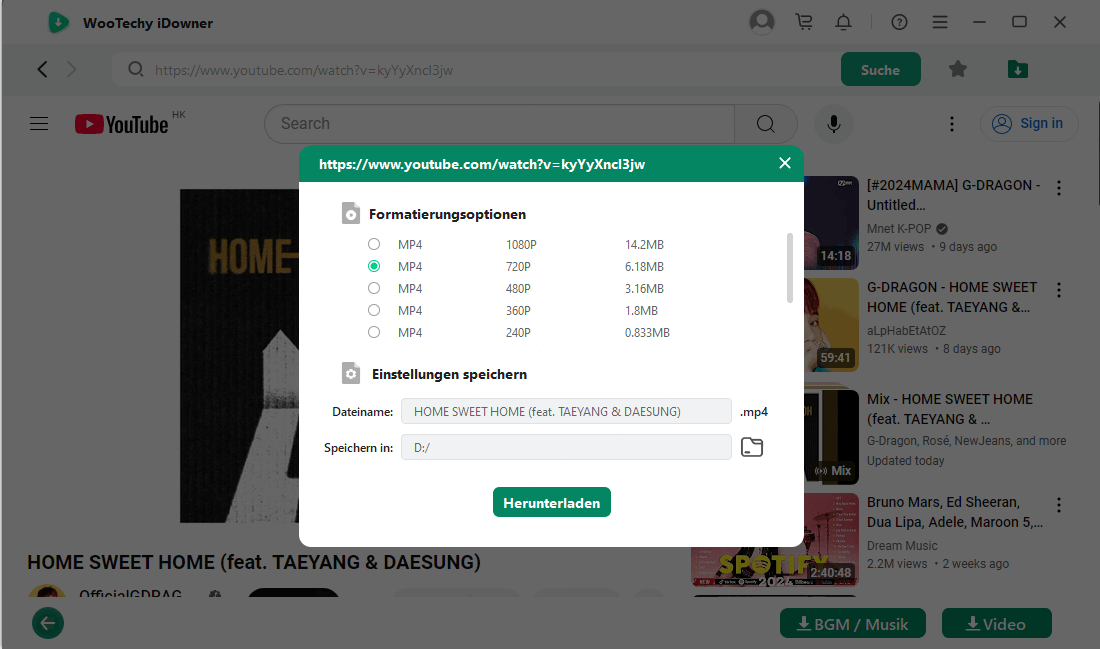
Schritt 3 Video herunterladen
Das Programm analysiert das Video automatisch und lädt es mit hoher Geschwindigkeit herunter.
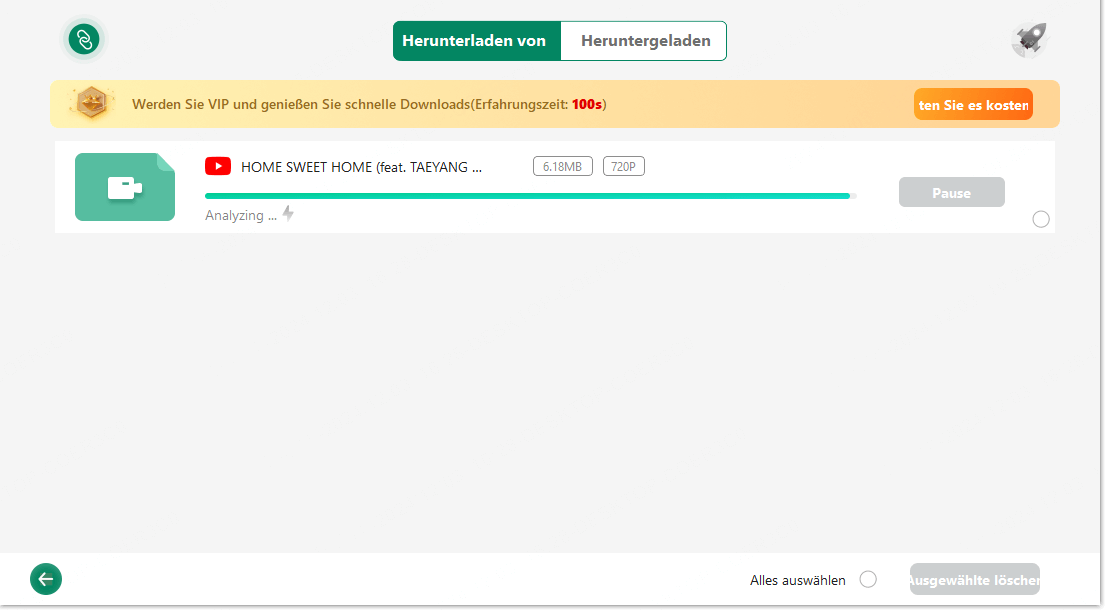
Sobald der Download abgeschlossen ist, wird das wasserzeichenfreie Video automatisch lokal gespeichert. Sie können das Video direkt im Programm öffnen und in der Vorschau anzeigen.
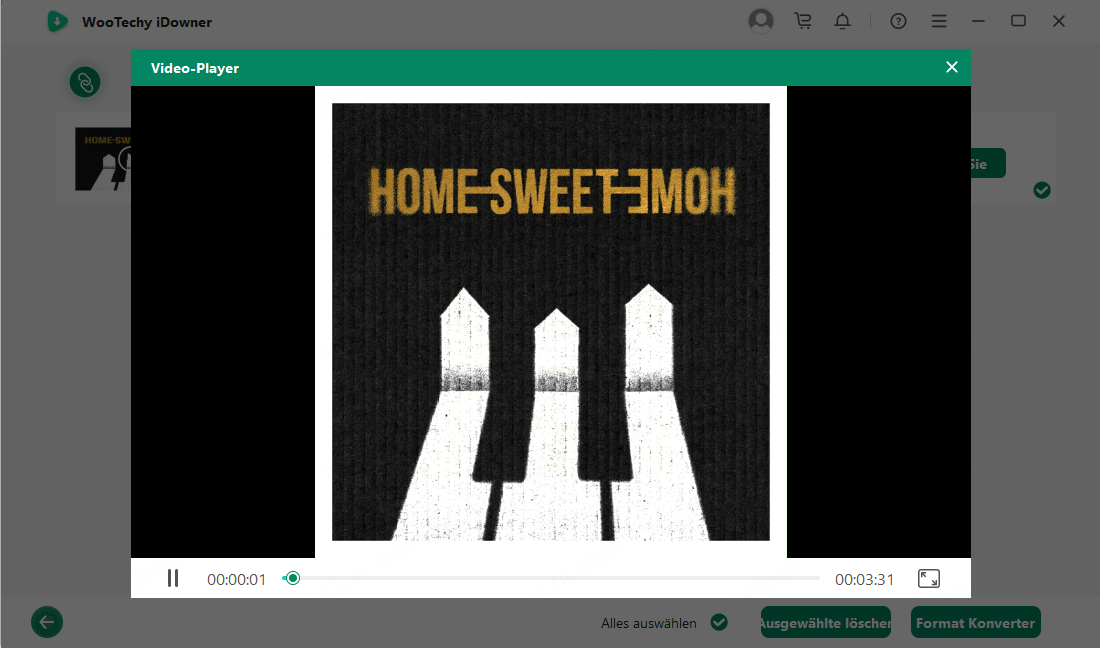
Tipps
- Klicken Sie auf das +-Symbol rechts neben dem Suchfeld. Sie können mehrere Video-URLs zeilenweise einfügen, um mehrere Videos gleichzeitig herunterzuladen.
- Stellen Sie sicher, dass Sie über genügend Speicherplatz und eine stabile Internetverbindung verfügen, da Sie das Video sonst möglicherweise nicht herunterladen oder speichern können.
Teil 2. Video online herunterladen
Schritt 1 Video-URL kopieren
Kopieren Sie den URL-Link des Videos, das Sie herunterladen möchten, egal ob YouTube, Twitter oder Instagram, TikTok.
Schritt 2 Video-URL einfügen
Gehen Sie zur iDowner-Online-Download-Webseite, fügen Sie den Video-URL-Link in das Eingabefeld ein und klicken Sie auf die Download-Schaltfläche.
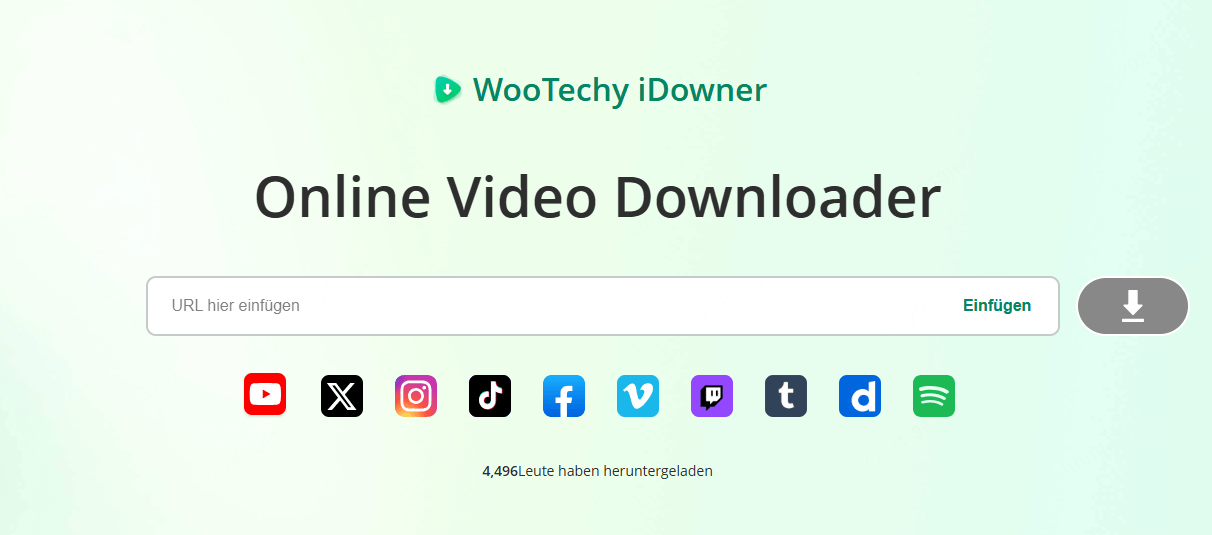
Schritt 3 Video herunterladen
Sehen Sie sich eine Vorschau des Videos an und klicken Sie auf „Speichern“. Das Video wird heruntergeladen und im lokalen Ordner auf Ihrem Computer gespeichert.